Si recientemente comenzó a usar Node.js en su sistema Raspberry Pi, siga este artículo para obtener una guía detallada para usar Nodo.js en frambuesa pi.
Cómo usar Node.js en Raspberry Pi
Nodo.js ya está instalado en el sistema Raspberry Pi; por lo tanto, ya no necesitará instalar esta plataforma. Una cosa que debe hacer es la orientación para saber cómo usar Nodo.js en frambuesa pi. Siga los pasos a continuación para comenzar a crear su primera Nodo.js código, que muestra un Hola mensaje en un navegador web.
Paso 1: crear el directorio del proyecto Node.js
Antes de comenzar un nuevo proyecto, es mejor crear un directorio de Node.js donde pueda guardar todos sus archivos de proyecto de Node.js. Para crear uno para usted, siga el comando mencionado a continuación:
$ mkdir < nombre del directorio >

Puede usar el nombre del directorio usted mismo.
Paso 2: navegue al directorio de Node.js
Ve a la Nodo.js directorio del proyecto usando el siguiente comando:
$ discos compactos < nombre del directorio > 
Paso 3: Inicializar el Administrador de paquetes de nodos
En primer lugar, debe crear un Notación de objetos de JavaScript archivo, comúnmente llamado ( .jason ) ya que este archivo lo ayudará a transferir los datos entre una aplicación web y un servidor. Puede crear este archivo ejecutando el siguiente comando:
$ inicio npm 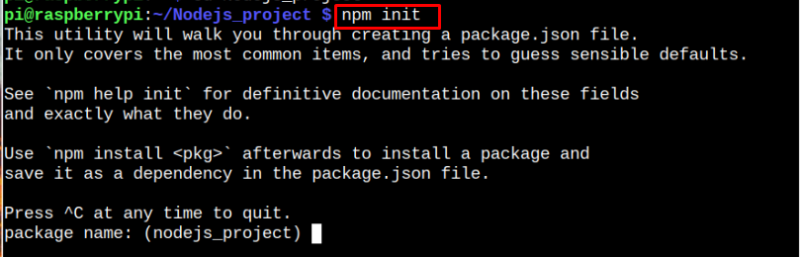
Presione Entrar en las opciones predeterminadas, como Nombre del paquete y versión .

Puede agregar una descripción para su proyecto escribiéndola con sus propias palabras.

Luego, deje otras opciones como predeterminadas usando el botón Intro varias veces. Agregar 'sí' para confirmar los cambios.
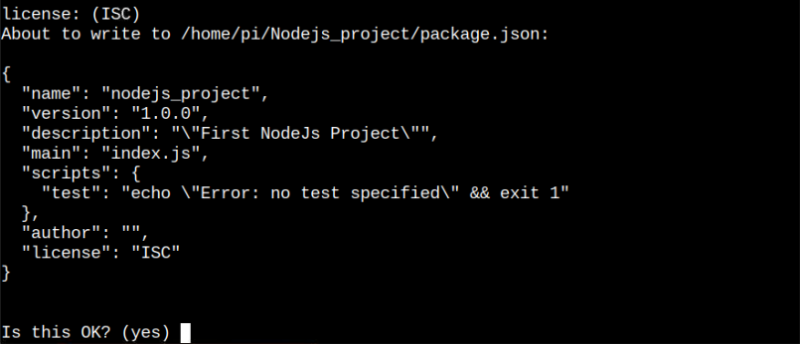
Esto crea un 'paquete.json' archivo dentro del directorio del proyecto.

Paso 4: Cree un archivo de proyecto .js
Ahora, debe crear un archivo de proyecto con el “.js” extensión. En mi caso, estoy creando un 'Hola' archivo de mensaje con el nombre 'hola-web.js' a través del siguiente comando:
$ nano hola-web.jsPuedes reemplazar el nombre 'hola-web' con el nombre de tu elección.
Dentro del archivo, agregue el siguiente código para mostrar el mensaje en el navegador web usando el número de puerto 3000 . Puede crear este archivo dentro del directorio o en el directorio de inicio.
constante http = requerir ( 'http' ) ;anfitrión constante = '
puerto constante = 3000 ;
const servidor = http.createServer ( ( requerimiento, res ) = > {
res.statusCode = 200 ;
res.setHeader ( 'Contenido' , 'Texto sin formato' ) ;
res.end ( Tu mensaje ');
});
servidor.escuchar(puerto, host, () => {
consola.log(' El servidor web se ejecuta en http: //% s: % s ',Puerto host );
});
Reemplazar 'anfitrión constante' asignación de variables con el 'host local' o 'Dirección IP' de frambuesa pi. En el ejemplo anterior se utiliza la dirección IP.
Puede agregar cualquier código que desee porque este código se presenta solo para darle una idea de cómo puede usar el código JavaScript usando Nodo.js . Puede cambiar este código o escribir uno propio si tiene experiencia en codificación de JavaScript. Después de agregar el código, puede guardar el archivo usando el “CTRL+X” clave, agregar “Y” y presione enter para salir.
Paso 5: Ejecute el archivo
Para ejecutar el archivo de proyecto usando Nodo.js , siga el comando mencionado a continuación:
$ nodo < Nombre del archivo > .js 
No olvide reemplazar el 'Nombre del archivo' con tu expediente. Una vez que vea el servidor web ejecutando un mensaje de salida, vaya a su navegador Raspberry Pi e ingrese la dirección “192.168.18.10:3000” para mostrar el mensaje de saludo en el navegador.
Nota: Puede usar localhost en lugar de su dirección IP para simplificar.
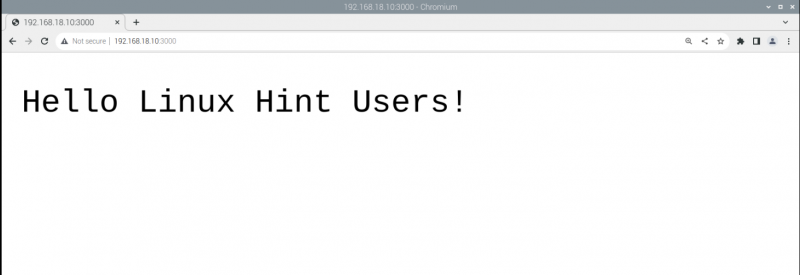
El resultado anterior confirma que hemos compilado con éxito el código JavaScript usando Nodo.js . Puede crear múltiples códigos o desarrollar aplicaciones basadas en web utilizando Nodo.js De este modo.
Conclusión
Nodo.js es un entorno de tiempo de ejecución para ejecutar código JavaScript y puede usarlo en su sistema Raspberry Pi para desarrollar fácilmente aplicaciones basadas en web. Las pautas anteriores proporcionan instrucciones paso a paso para aprender a usar Nodo.js en su sistema Raspberry Pi con un simple 'Hola' código de mensaje que es suficiente para que un principiante entienda cómo ejecutar el código JavaScript a través de Nodo.js . Es mejor adquirir una comprensión profunda de cómo escribir código JavaScript antes de pasar a usarlo en su sistema Raspberry Pi.